2025年5月30日
CGの描画方法(ドローとペイントについて)
ここでは,CGの描画方法として,ドローとペイントの違いについて解説していきます.
これまで,コンピュータ上の画像は,画素(Pixel)の集まりで構成され,それらの情報を記憶,画面表示していることを学んできました.
実は,画像を情報化するには,大きく分けて以下のような2つの方法があります.
1つは,これまでに学んできたように画像を細かい点の集合として考え,各点の色情報を符号化して記録する方法です.このように記録した画像データはペイント系のデータと呼ばれます.下記の図におけるビットマップデータ(ラスター画像)がこの形式です.と
もう1つの方法は,画像を構成する線や辺の頂点の座標をデータとして記録する方法です.このように記録された画像データはドロー系のデータと呼ばれます.下記の図におけるベクトルデータ(ベクター画像)がこの形式です.
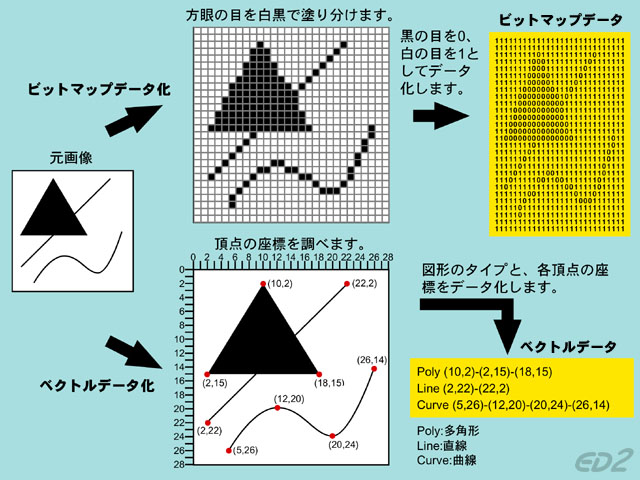
(文部科学省,情報関連資料より)
上記のような画像の情報化の違いは,CGにおける描画方法の違いともいわれ,CG作成用のソフトウエアもドロー系やペイント系などと分けられることもある.しかし,最近では,描画の機能として両方の機能を有するソフトウエアもあり,CG描画の際には,それぞれの機能の特徴を活かして使用することで,作業効率やCGの効果などが向上するといわれている.
- ドロー系
ドロー系のソフトウエアでは,ある座標点から,ある座標点まで線を引くとか,ある頂点の領域に色を塗るといったように,実際の描画では,計算を行いながら,線や色を表示していくことになります.これらの作成した図形データは,数学的数値データであるため,拡大・縮小,変形などが容易に行え,加工しやすい特徴を持っています.そのため,ドロー系ソフトは,主に図面やイラストなどの作成に用いられます.
これまでに,ExcelやPowerPointを使用して図形描画を行いましたが,そこで用いられていたのが,ドロー系の描画方法であり,変形やレイアウトなども自由に行えることを確認したと思います.
主な画像のファイル形式:wmf形式(ウインドウズメタファイル)など
【実習】
ドロー系のソフトは、Microsoftのプレゼンテーションのスライド資料の作成などに使われるPowerPointの図形入力などが当てはまります。
PowerPointを立ち上げて、新しいファイルを作成し、図形の挿入として線や文字などの入力を行ってみてください。
- ペイント系
ペイント系のソフトウエアでは,色のついた画素(Pixel)の集合で画像が構成され,画素単位での細かい画像の加工や修正が可能です.しかし,拡大や縮小,変形を行うと画素の情報が不足することや,壊されることになり,画像の劣化を招くこともあります.そのため,ペイント系のソフトは,直接イラストを書く場合や,ディジタル画像の加工,修正などに用いられます.
これまで,Paint Shop Proを使用して,ディジタル画像の加工,修正などを行いましたが,そこで用いられていたのが,ペイント系の描画方法であり,合成やフィルタ処理など画素データの切り取りや加工が容易に行えることを確認したと思います.
画像のファイル形式:gif形式,jpeg形式,bmp形式など
【実習】
ペイント系のソフトは、Windowsのアクセサリの中にあるペイントが当てはまります。
ペイントを立ち上げて、新しいファイルを作成し、線や文字などの入力を行ってみてください。